

Leima (Stamp) tai Tausta (Background) ei välttämättä ole käytettävissä tietyissä käyttöympäristöissä ja tiettyjä tulostinajureita käytettäessä.
Leima (Stamp) -toiminnolla voit tulostaa leimatekstin tai bittikartan asiakirjan tietojen päälle tai alle. Voit tulostaa myös päivämäärän, kellonajan ja käyttäjänimen. Tausta (Background) -toiminnolla voit tulostaa heikosti näkyvän kuvan asiakirjan taustalle.
Leima-/taustatulostus otetaan käyttöön seuraavasti:
Ohjelmassa on valmiina yritysten usein käyttämiä leimoja, kuten "LUOTTAMUKSELLINEN" ja "TÄRKEÄÄ".
Valitse Sivun asetukset (Page Setup) -välilehdessä Leima/Tausta... (Stamp/Background...) (Leima... (Stamp...)).
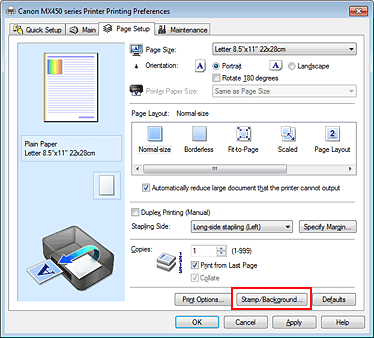
Leima/Tausta (Stamp/Background) (Leima (Stamp)) -valintaikkuna tulee näyttöön.
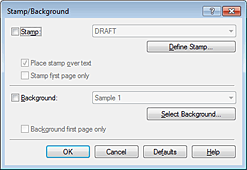
 Huomautus
Huomautus
XPS-tulostinajurin kanssa Leima/Tausta... (Stamp/Background...) -painikkeen tilalla on Leima... (Stamp...) -painike ja vain leimatoimintoa voi käyttää.
Valitse leima
Valitse Leima (Stamp) -valintaruutu ja valitse käytettävä leima luettelosta.
Nykyiset asetukset näkyvät Sivun asetukset (Page Setup) -välilehden vasemmalla puolella asetusten esikatseluruudussa.
Määritä leiman yksityiskohdat
Määritä tarvittaessa seuraavat asetukset ja valitse sitten OK.
Jos haluat muuttaa leiman tekstiä, bittikarttaa tai sijaintia, napsauta tätä (katso kohtaa "Leiman rekisteröiminen").
Jos haluat tulostaa leiman asiakirjan päälle, valitse tämä valintaruutu.
 Huomautus
Huomautus
Leimalle annetaan etusija, koska leima tulostetaan asiakirjan tietojen päälle niissä osissa, joissa leima ja asiakirjan tiedot menevät päällekkäin. Kun tätä valintaruutua ei ole valittu, leima tulostuu asiakirjan tietojen taakse. Joissakin sovelluksissa leima jää pois näkyvistä kohdissa, joissa se sijoittuu päällekkäin asiakirjan tietojen kanssa.
Aseta leima tekstin päälle (Place stamp over text) -toimintoa ei voi käyttää XPS-tulostinajurin kanssa.
XPS-tulostinajuria käytettäessä leima normaalisti tulostetaan asiakirjan päälle.
Jos haluat tulostaa asiakirjaan läpikuultavan leiman, valitse tämä valintaruutu.
Tämä toiminto on käytettävissä vain XPS-tulostinajuria käytettäessä.
Jos haluat tulostaa leiman vain ensimmäiselle sivulle, valitse tämä valintaruutu.
Suorita asetusten määritys loppuun
Valitse Sivun asetukset (Page Setup) -välilehdessä OK.
Tiedosto tulostetaan määritetyn leiman mukaisesti.
Ohjelmassa on mallina kaksi bittikarttatiedostoa.
Valitse Sivun asetukset (Page Setup) -välilehdessä Leima/Tausta... (Stamp/Background...).
Leima/Tausta (Stamp/Background) -valintaikkuna tulee näyttöön.
Valitse tausta
Valitse Tausta (Background) -valintaruutu ja valitse käytettävä tausta luettelosta.
Nykyiset asetukset näkyvät Sivun asetukset (Page Setup) -välilehden vasemmalla puolella asetusten esikatseluruudussa.
Määritä taustan yksityiskohdat
Määritä tarvittaessa seuraavat asetukset ja valitse sitten OK.
Jos haluat käyttää toista taustaa tai muuttaa taustan asettelua tai tummuutta, napsauta tätä (katso kohtaa "Kuvan rekisteröiminen taustakuvakäyttöä varten").
Jos haluat tulostaa taustan vain ensimmäiselle sivulle, valitse tämä valintaruutu.
Suorita asetusten määritys loppuun
Valitse Sivun asetukset (Page Setup) -välilehdessä OK.
Tiedosto tulostetaan määritetyn taustan mukaisesti.
 Tärkeää
Tärkeää
Jos valitaan Reunaton (Borderless), Leima/Tausta... (Stamp/Background...) (Leima... (Stamp...)) -painike on himmennetty eikä sitä voi valita.
 Huomautus
Huomautus
Leima ja taustakuva eivät tulostu tyhjille sivuille, kun vihkotulostuksen Lisää tyhjä sivu (Insert blank page) on käytössä.
Sivun alkuun
|